오류 코드 233011을 수정하고 좋아하는 애니메이션을 온라인으로 즐기세요
9Anime에서 애니메이션을 즐길 준비가 된 후 "이 비디오 파일을 재생할 수 없습니다. 오류 코드 233011" 메시지가 표시되는 것보다 더 실망스러운 일은 없습니다. 이는 해당 애니메이션 웹사이트에서 스트리밍을 방해하는 웹 브라우저의 일반적인 비디오 재생 문제입니다. 좋아하는 애니메이션 시리즈를 즐기는 대신 오류 메시지를 먼저 해결하도록 강요받을 것입니다. 따라서 이 게시물에서는 "이 비디오 파일을 재생할 수 없습니다. 오류 코드 233011"이라는 알림이 나타나는 원인과 이 문제를 해결하기 위한 8가지 수정 사항을 공유합니다.
가이드 목록
9Anime 등에서 오류 코드 233011이 나타나는 이유 오류 코드 233011을 수정하는 8가지 효율적인 솔루션 9Anime 및 유사 사이트의 오류 코드 233011 수정에 대한 FAQ9Anime 등에서 오류 코드 233011이 나타나는 이유
주로 9Anime 및 기타 9Anime 사이트와 같은 스트리밍 플랫폼의 브라우저에서 비디오를 재생하려고 하면 "이 비디오 파일을 재생할 수 없습니다. 오류 코드 233011"이라는 메시지가 나타납니다. 이와 같은 오류 메시지는 시청 경험을 크게 방해할 수 있습니다. 이러한 수정 사항을 적용하기 전에 9Anime 및 기타 스트리밍 사이트에서 이 오류 코드 233011이 나타나는 이유를 이해하는 것이 중요합니다.
1. 인터넷 연결 상태가 좋지 않습니다.
2. 접근이 불가능한 동영상 스트리밍 플랫폼 서비스입니다.
3. 브라우저에 손상된 캐시와 쿠키가 가득합니다.
4. 문제가 되는 브라우저 확장 또는 추가 기능.
5. 오래된 브라우저를 사용합니다.
6. 광고 차단 문제.
원인을 알고 나면 이제 다음 8가지 해결 방법과 세부 단계를 진행하여 문제를 해결할 수 있습니다.
오류 코드 233011을 수정하는 8가지 효율적인 솔루션
이제 "이 비디오 파일을 재생할 수 없습니다. 오류 코드 233011" 메시지를 제거할 시간입니다! 9Anime에서 좋아하는 애니메이션을 빠르게 시청하려면 다음 방법을 읽어보세요.
웨이 #1. 인터넷 연결 확인
무엇보다 먼저 인터넷 연결이 안정적인지 확인해야 합니다. 인터넷 연결 상태가 좋지 않으면 웹 브라우저의 성능 속도에 영향을 미치고 비디오를 원활하게 재생하는 데 어려움을 겪게 됩니다. 이것이 바로 9Anime에서 "이 비디오 파일을 재생할 수 없습니다. 오류 코드 233011"이 나타나는 이유입니다.
사용 가능한 다른 네트워크로 전환하거나 라우터의 플러그를 뽑았다가 30초 또는 1분 후에 다시 연결해 보세요. 또는 빠른 속도 테스트를 통해 인터넷 속도가 비디오를 원활하게 실행할 수 있는지 확인할 수 있습니다.
웨이 #2. 서버 상태 확인
인터넷 연결 확인을 완료했는데도 "이 비디오 파일을 재생할 수 없습니다. 오류 코드 233011" 메시지가 나타나면 9Anime 플랫폼의 서버를 확인하세요. 서버가 다운되면 서버가 안정적인 성능으로 돌아올 때까지 기다리는 것 외에는 아무것도 할 수 없습니다. DownInspector, UpDownRadar 등과 같은 도구를 통해 확인할 수 있습니다.
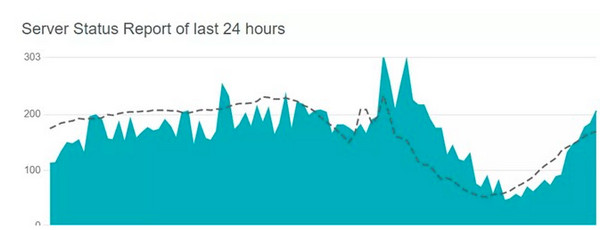
방법 #3. 시크릿 모드로 전환
시크릿 모드로 전환하면 쿠키를 저장하지 않고 브라우저를 사용할 수 있으며, 저장된 쿠키로 인해 문제가 발생할 수 있으므로 "이 비디오 파일을 재생할 수 없습니다. 오류 코드 233011" 메시지를 해결하는 데 도움이 될 수 있습니다. 모드에 액세스하려면 브라우저 상단의 "프로필"을 클릭한 다음 옵션에서 "새 시크릿 창"을 선택하세요.
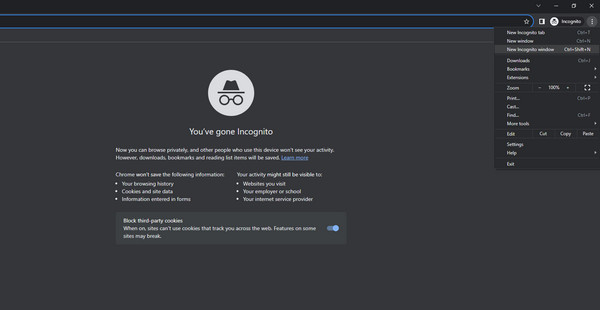
웨이 #4. VPN 활용
9Anime는 애니메이션 쇼와 영화를 제공하는 거대한 플랫폼이지만 일부 지역에서는 여전히 사용할 수 없습니다. "이 비디오 파일을 재생할 수 없습니다. 오류 코드 233011"이라는 메시지가 표시되면 지리적 제한 때문일 수 있으므로 이러한 제한을 우회하고 어디서나 9Anime 웹사이트에 액세스할 수 있는 VPN을 사용하는 것이 좋습니다. 당신이 해야 할 일은 위치를 숨기고 쉽게 찾을 수 있도록 안정적인 VPN을 설치하는 것 뿐입니다. 친구들과 함께 애니메이션을 감상하세요.
웨이 #5. 브라우저 캐시 지우기
앞서 언급한 대로 캐시와 쿠키가 손상되면 "이 비디오 파일을 재생할 수 없습니다. 오류 코드 233011" 메시지가 나타나는 브라우저 문제가 발생할 수 있습니다. 이 경우 브라우저 캐시를 지우고 문제가 해결되었는지 확인하세요. 방법은 다음과 같습니다.
구글 크롬의 경우:
모서리에 있는 "추가" 버튼을 클릭하고 드롭다운 목록에서 "추가 도구"를 선택한 다음 "검색 데이터 지우기"를 선택합니다. 해당 창에서 "시간 범위"를 "전체 시간"으로 설정하고 "쿠키 및 기타 사이트 데이터" 및 "캐시된 이미지 및 파일" 확인란이 선택되어 있는지 확인하세요.
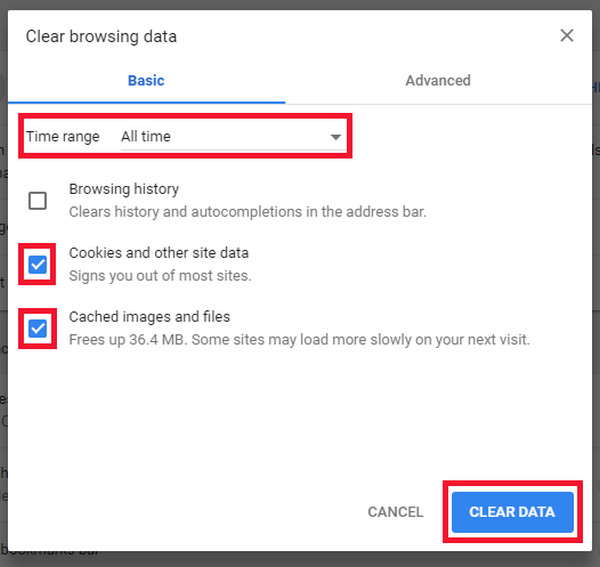
마이크로소프트 엣지의 경우:
Microsoft Edge 화면 오른쪽 상단에 있는 "더 보기" 버튼을 클릭하세요. "설정"을 선택한 다음 왼쪽 메뉴의 "개인 정보 보호, 검색 및 서비스" 섹션으로 이동하세요. 아래로 스크롤하여 '인터넷 사용 기록 삭제' 섹션으로 이동하세요. "지울 항목 선택" 옵션을 선택하세요. "시간 범위"를 "전체 시간"으로 설정한 다음 "지금 지우기" 버튼을 클릭하기 전에 "쿠키 및 캐시됨" 확인란을 선택합니다.
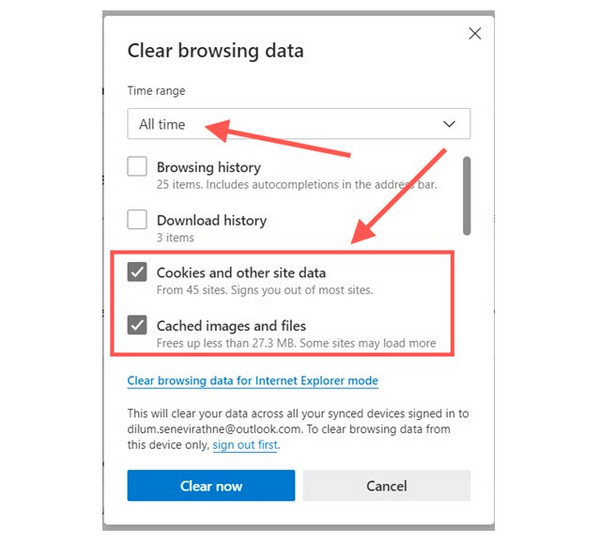
웨이 #6. 광고 차단기 비활성화
브라우저에서 광고 차단을 활성화한 경우 동영상 재생에 영향을 미치고 "이 동영상 파일을 재생할 수 없습니다. 오류 코드 233011"이 표시될 수 있습니다. 광고를 차단하지만 웹사이트 성능에도 영향을 미칠 수 있습니다.
이 문제를 해결하려면 브라우저의 "더 보기" 버튼에서 "설정"으로 이동한 다음 "개인정보 및 보안" 옵션을 엽니다. "사이트 설정"을 클릭한 다음 아래로 스크롤하여 "추가 콘텐츠 설정"을 찾습니다. "침해적인 광고"를 클릭하십시오. 마지막 단계에서는 '방문하는 모든 사이트에서 모든 광고를 표시할 수 있습니다' 라디오 버튼을 클릭하세요.
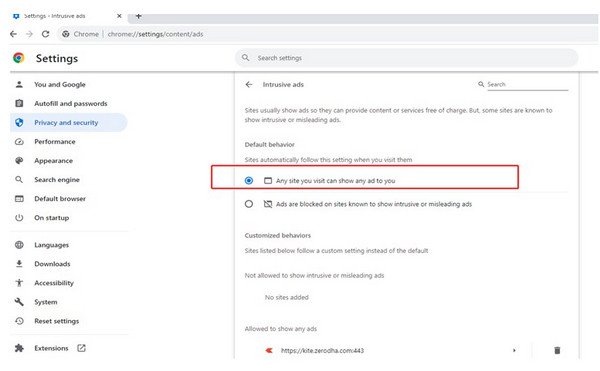
웨이 #7. 브라우저 업데이트
위에서 이미 제기한 것처럼 오래된 브라우저는 웹사이트 및 다른 플레이어와의 호환성 문제와 같은 문제를 일으킬 수 있습니다. 이것이 바로 지금 "이 비디오 파일을 재생할 수 없습니다. 오류 코드 233011"이 나타나는 이유입니다. 이제 브라우저를 업데이트하세요! 이렇게 하려면 '더보기' 버튼으로 이동하여 도움말을 선택한 다음 왼쪽 메뉴에서 Chrome 정보를 선택하세요. 브라우저는 사용 가능한 업데이트가 있는지 확인하고 자동으로 업데이트를 시작합니다.
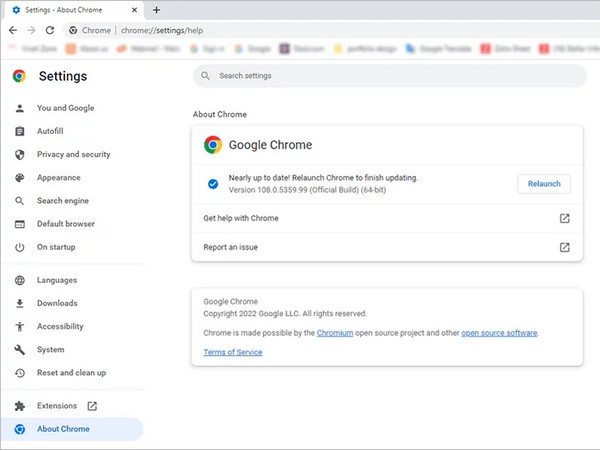
방법 #8. 오류 코드 233011 수정
이제 이러한 모든 방법이 브라우저나 웹사이트 자체에서 발생할 수 있는 문제를 해결하는 데 효과가 없다면 AnyRec Video Repair를 사용하여 손상된 비디오를 직접 수정하는 다른 방법을 시도해 보세요. 이 프로그램은 원래 품질, 프레임 속도 및 해상도를 유지하면서 손상된 비디오 파일을 복원할 수 있습니다. 또한 업로드하는 모든 비디오 형식에 적용되는 고급 지능형 복구 도구를 제공합니다. 지금 시도해 보고 "이 비디오 파일을 재생할 수 없습니다. 오류 코드 233011" 메시지가 수정되는지 확인하세요.
9Anime 및 유사 사이트의 오류 코드 233011 수정에 대한 FAQ
-
9Anime 웹사이트가 Google Chrome에서 작동하지 않는 이유는 무엇입니까?
서버 문제로 인해 9Anime가 작동하지 않는 문제가 발생할 수 있을 뿐만 아니라 과부하로 인해 웹 사이트가 오작동하고 확장 기능으로 인해 사이트 액세스가 차단되고 지역 제한이 발생할 수 있습니다.
-
모바일에서 "이 비디오 파일을 재생할 수 없습니다. 오류 코드 233011"은 어떻게 해야 합니까?
저데이터 모드를 활성화하면 동영상 로딩 속도가 느려지고 데이터 사용 페이지가 제한되므로 비활성화하시기 바랍니다.
-
Google Chrome이 9Anime 웹사이트에 액세스할 수 없으면 어떻게 되나요?
이 문제를 해결하는 가장 좋은 방법 중 하나는 Mozilla Firefox, Microsoft Edge 등과 같은 다른 브라우저로 전환하는 것입니다. 또 다른 좋은 아이디어는 웹 브라우저의 캐시를 지우는 것입니다. 이는 Chrome의 원활한 성능에도 영향을 미치기 때문입니다.
-
"이 비디오 파일을 재생할 수 없습니다. 오류 코드 233011" 메시지가 나타나면서 Firefox에서 캐시를 어떻게 지우나요?
웹 브라우저에서 위의 "더보기" 버튼을 클릭하고 "옵션"을 선택하세요. 그런 다음 "개인정보 및 보안" 옵션을 선택하고 아래로 스크롤하여 "쿠키 및 사이트 데이터"를 확인한 다음 "데이터 지우기"를 클릭하세요. 해당 창에서 두 가지 옵션의 확인란을 클릭한 다음 "지우기" 버튼을 클릭하세요.
-
9Anime 같은 웹사이트는 무엇인가요?
최고의 9Anime 대안은 AnimeHeros, KissAnime 또는 9Anime .tv, 9Anime.city 등과 같은 9Anime의 다른 미러입니다.
결론
화면에 "이 비디오 파일을 재생할 수 없습니다. 오류 코드 233011"이라는 오류 메시지가 나타날 때마다 이제 무엇을 해야 할지 알 수 있습니다. 이 게시물에서는 캐시 지우기, 광고 차단기 끄기, 다른 브라우저 사용하기, 사용하기 등 잠재적인 원인에 대한 훌륭한 솔루션과 함께 문제에 대해 비난할 수 있는 몇 가지 요소를 공유했습니다. AnyRec 비디오 수리, 그리고 더. 어떤 해결 방법을 시도했든 문제를 해결할 수 있기를 바랍니다. 9애니메이션이 작동하지 않습니다 문제를 풀고 좋아하는 애니메이션 쇼를 정시에 시청하세요!
